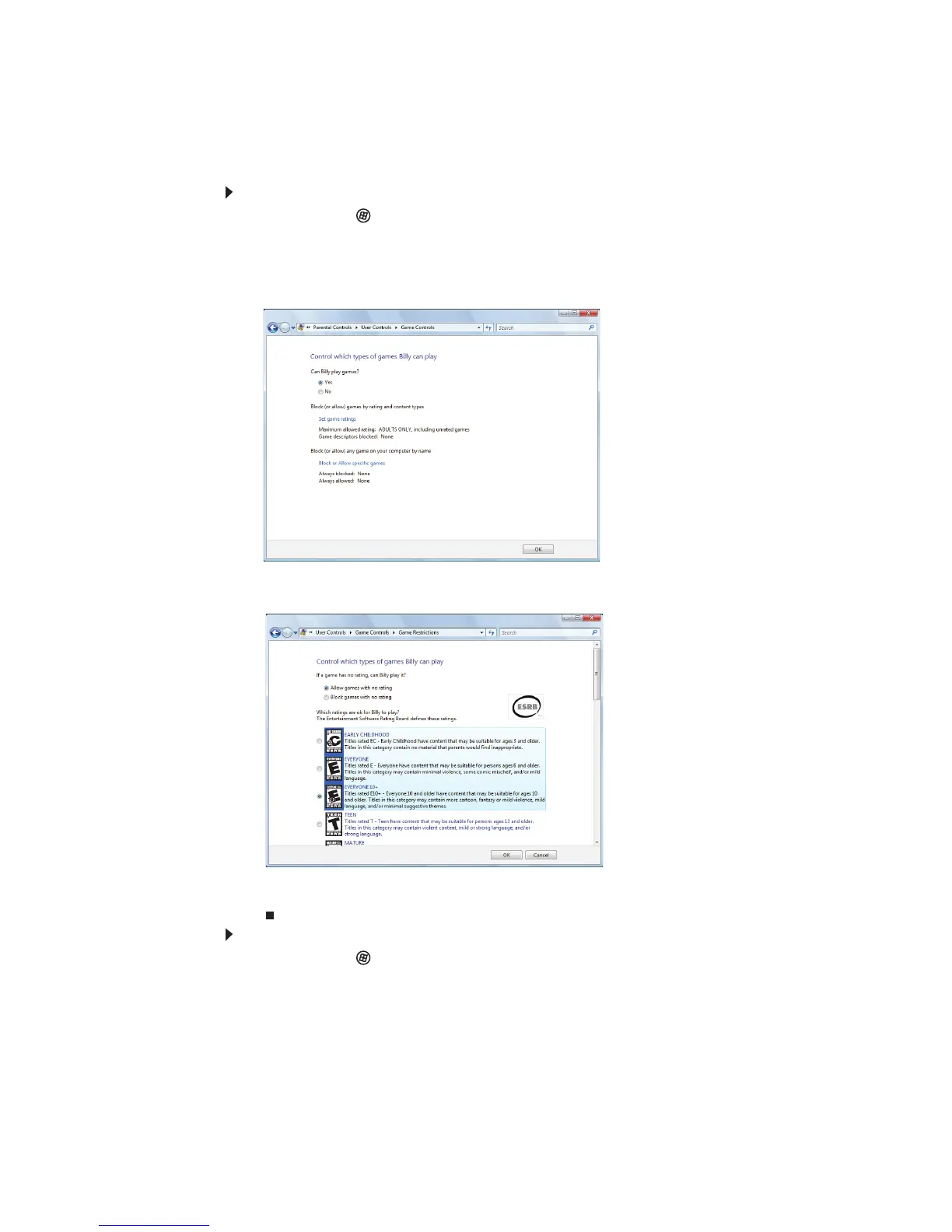CAPÍTULO 7: Personalización de Windows
92
Restricción para el acceso a los juegos
Puede restringir el acceso a los juegos mediante la clasificación de juegos o puede
especificar los juegos que no estarán permitidos.
Para restringir los juegos mediante la clasificación de juegos:
1 Haga clic en (Inicio), Panel de control y, en Seguridad de la familia y cuentas
de usuario, haga clic en Configuración de controles para padres para cualquier
usuario. Se abrirá el cuadro de diálogo
Controles para padres
.
2 Haga clic en la cuenta de usuario para configurar las restricciones, luego haga
clic en Juegos. Se abrirá el cuadro de diálogo
Controles para juegos
.
3 Haga clic en Configurar la clasificación de los juegos. Se abrirá el cuadro de
diálogo
Restricciones para los juegos
.
4 Haga clic en los niveles de juegos que desea permitir y, luego, haga clic en
Aceptar. La configuración quedará guardada.
Para restringir juegos específicos:
1 Haga clic en (Inicio), Panel de control y, en Seguridad de la familia y cuentas
de usuario, haga clic en Configuración de controles para padres para cualquier
usuario. Se abrirá el cuadro de diálogo
Controles para padres
.
